 |
 |
対処方法 |
| |
Word 2010では、連続していない複数の部分を選択できます。
複数の部分を選択することで、同時に同一処理を行えます。

連続していない複数の部分を選択するには、以下の操作手順を行ってください。
ここでは例として、選択した複数の部分に同時に蛍光ペンで色を付けます。
【操作手順】
- Word 2010を起動し、文章を入力します。
ここでは例として、下図のような文章を入力します。

- 目的の部分をドラッグし、範囲選択します。
ここでは例として、下図のように範囲選択します。

- 次の対象をキーボードのCtrlキーを押しながらドラッグし、範囲選択します。
この操作を選択したいすべての部分に行います。
ここでは例として、下図のように範囲選択します。

- 「リボン」から、「ホーム」タブ→「フォント」→「蛍光ペンの色」をクリックします。
ここでは例として、「黄」で色を付けます。
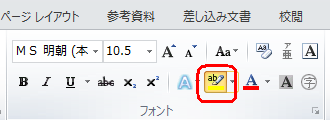
以上で操作完了です。
連続していない複数の部分に色が付いたことを確認してください。

|
 |
関連情報 |
| |
特にありません。
|
 |
補足 |
| |
特にありません。
|
|
|




